Controllo e riparazione del database
I dati inseriti con Office Maker o BiblioMaker vengono memorizzati in un database indipendente dal software. Ciò significa che se aggiornate o reinstallate il programma, non c'è il rischio che i vostri dati vengano cancellati.
Può accadere che il database venga danneggiato durante l'uso, ad esempio a causa di un crash del software o del computer, di un'interruzione di corrente, di un disco difettoso, ecc.
I programmi Office Maker e BiblioMaker dispongono di una funzione di controllo e riparazione del database, descritta di seguito.
Nota: non si possono mai escludere guasti hardware o software, manipolazioni errate o incidenti. L'unico modo per proteggersi e limitare le conseguenze è quello di effettuare un backup del database il più regolarmente e il più spesso possibile.
Si accede al Centro sicurezza e manutenzione richiamando prima il comando File>Mantenimento e poi il comando Mantenimento>Sicurezza e mantenimento.
Questo comando è disponibile soltanto nella versione mono-utente. Nella versione cliente per un server locale, il comando è sostituito dal comando Amministratione server che apre la finestra di amministrazione del server .
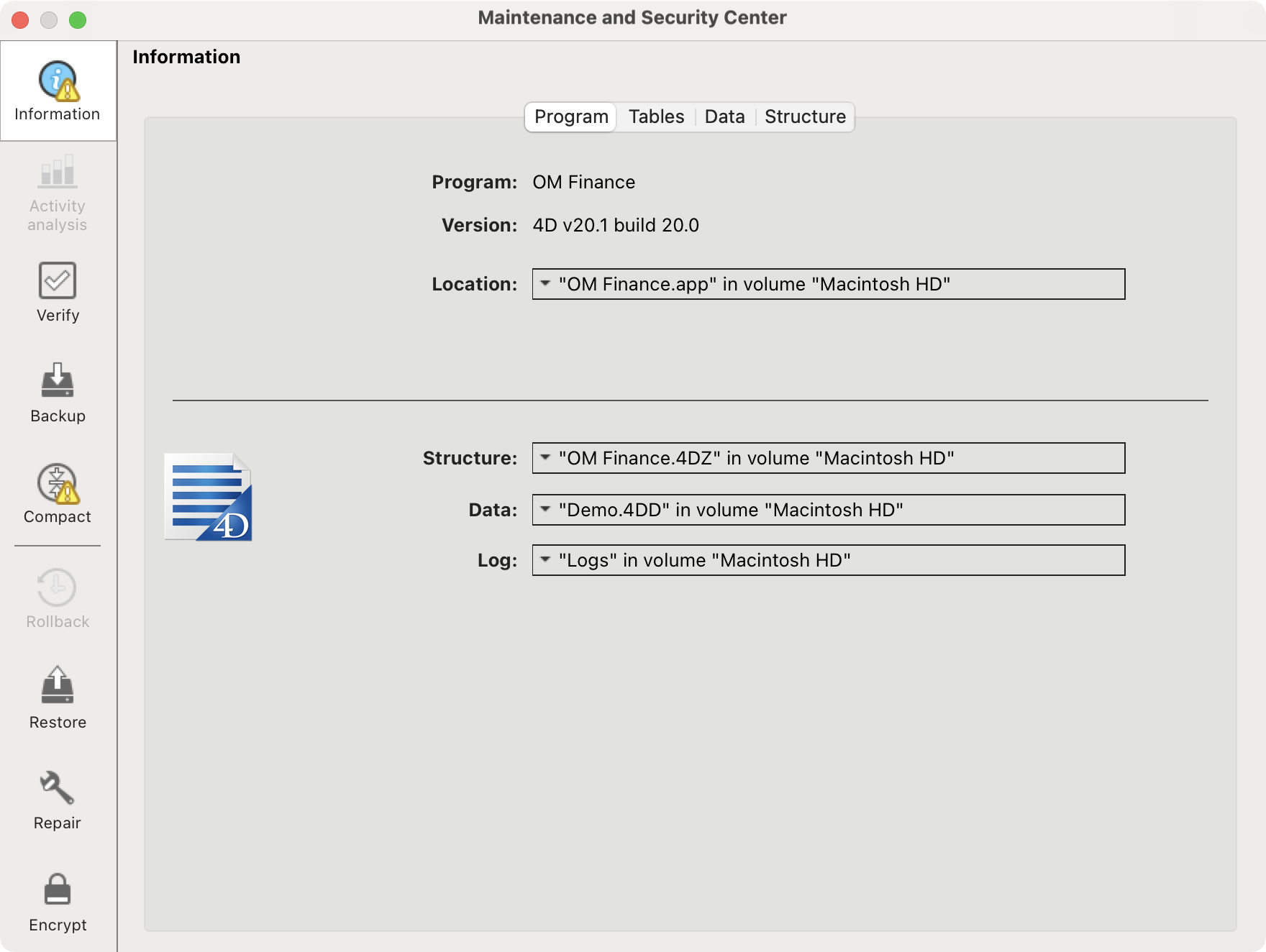
La pagina Informations fornisce una serie di informazioni, tra cui la posizione del database attualmente aperto. Assicurarsi che si tratti del database che si desidera controllare o riparare.
A sinistra della finestra, le icone danno accesso alle varie funzioni disponibili. In questa sede ci concentreremo sulle funzioni essenziali.
Verifica del database
Fare clic sul pulsante Verify:
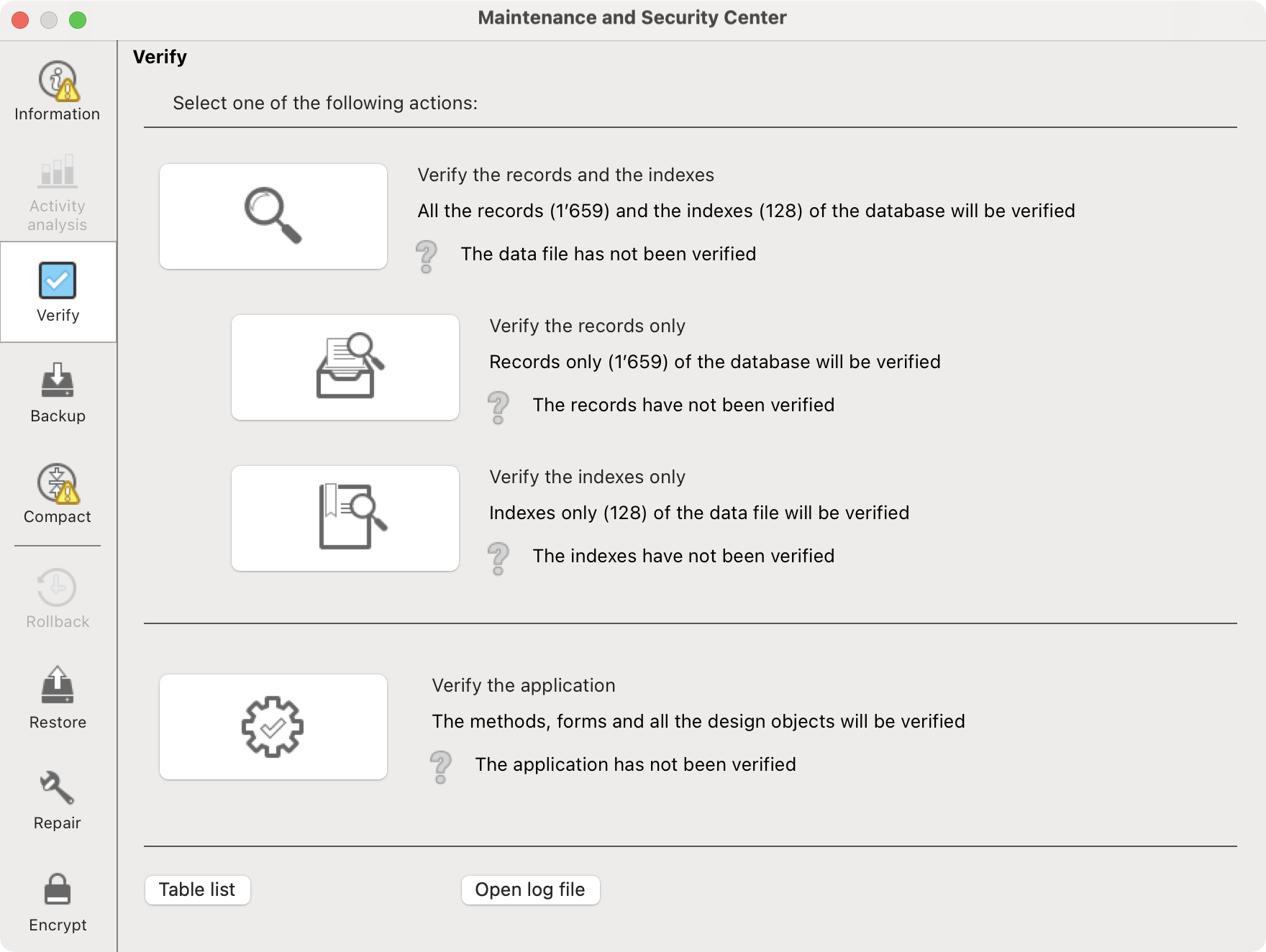
Per verificare il database, fare clic sul pulsante Verify the records and the indexes. La verifica richiede da pochi secondi a diversi minuti, a seconda delle dimensioni del database e delle prestazioni del computer.
Al termine dell'operazione, un messaggio indicherà se sono stati riscontrati errori. In tal caso, fare clic sul pulsante Open log file per ottenere ulteriori informazioni.
Se gli errori riguardano i record, è necessario riparare il database. Se sono interessati solo gli indici, la soluzione più semplice è eliminare il file con estensione .4DIndx, che verrà ricreato al successivo avvio del software.
Riparazione del database
Nota: se non vi sentite a vostro agio con i passaggi seguenti, potrebbe essere preferibile rivolgersi a uno specialista come un tecnico di Micro Consulting. È in gioco la sicurezza dei vostri dati.
Fare clic sul pulsante Repair:
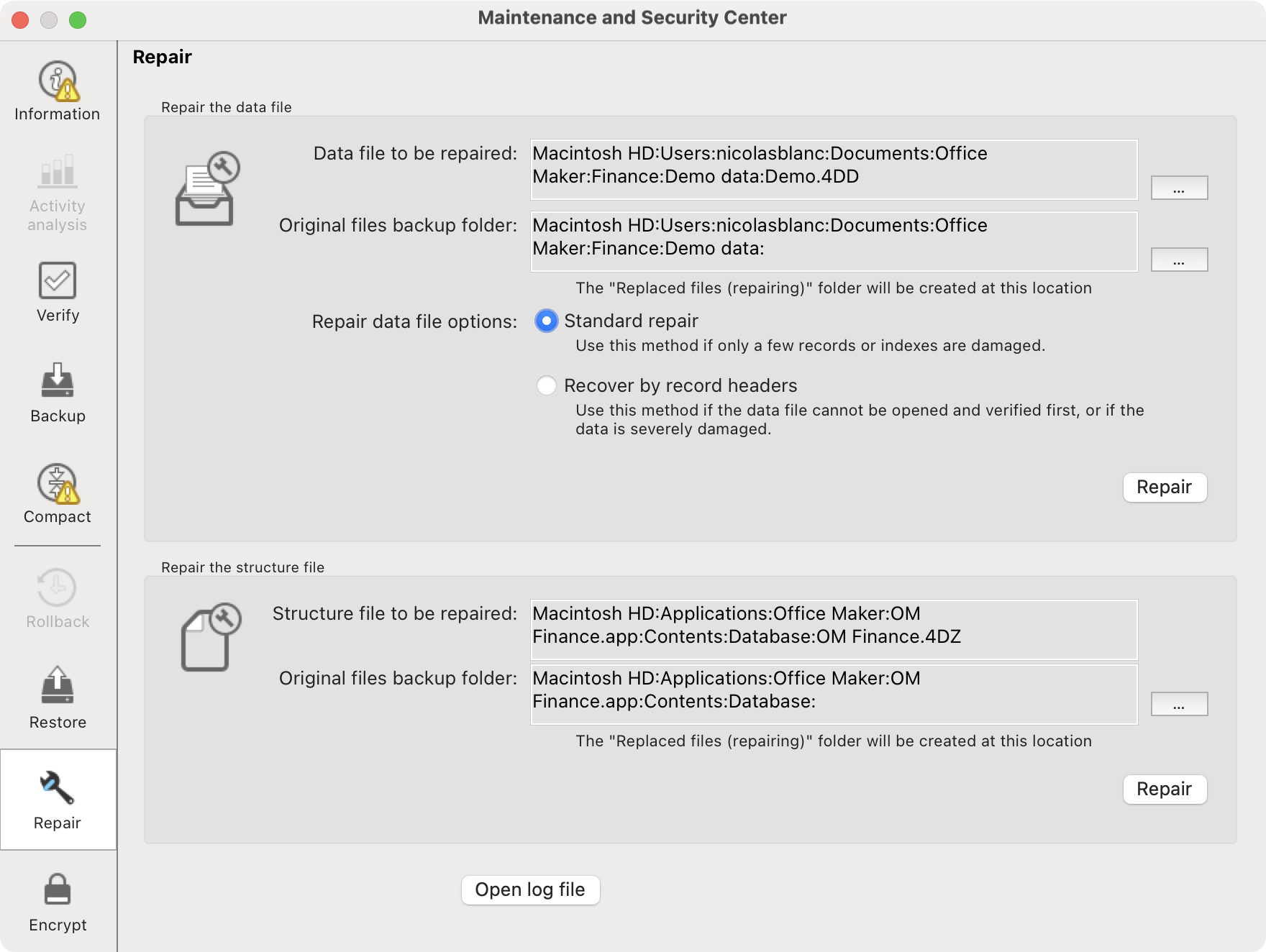
Sono disponibili due funzioni di riparazione:
- Riparazione standard
- Riparazione mediante analisi dei marcatori di registrazione ("record headers")
Scegliere preferibilmente la seconda funzione, che è generalmente più efficace.
Fare clic sul pulsante Scan and repair.
Viene visualizzata una nuova finestra di dialogo:
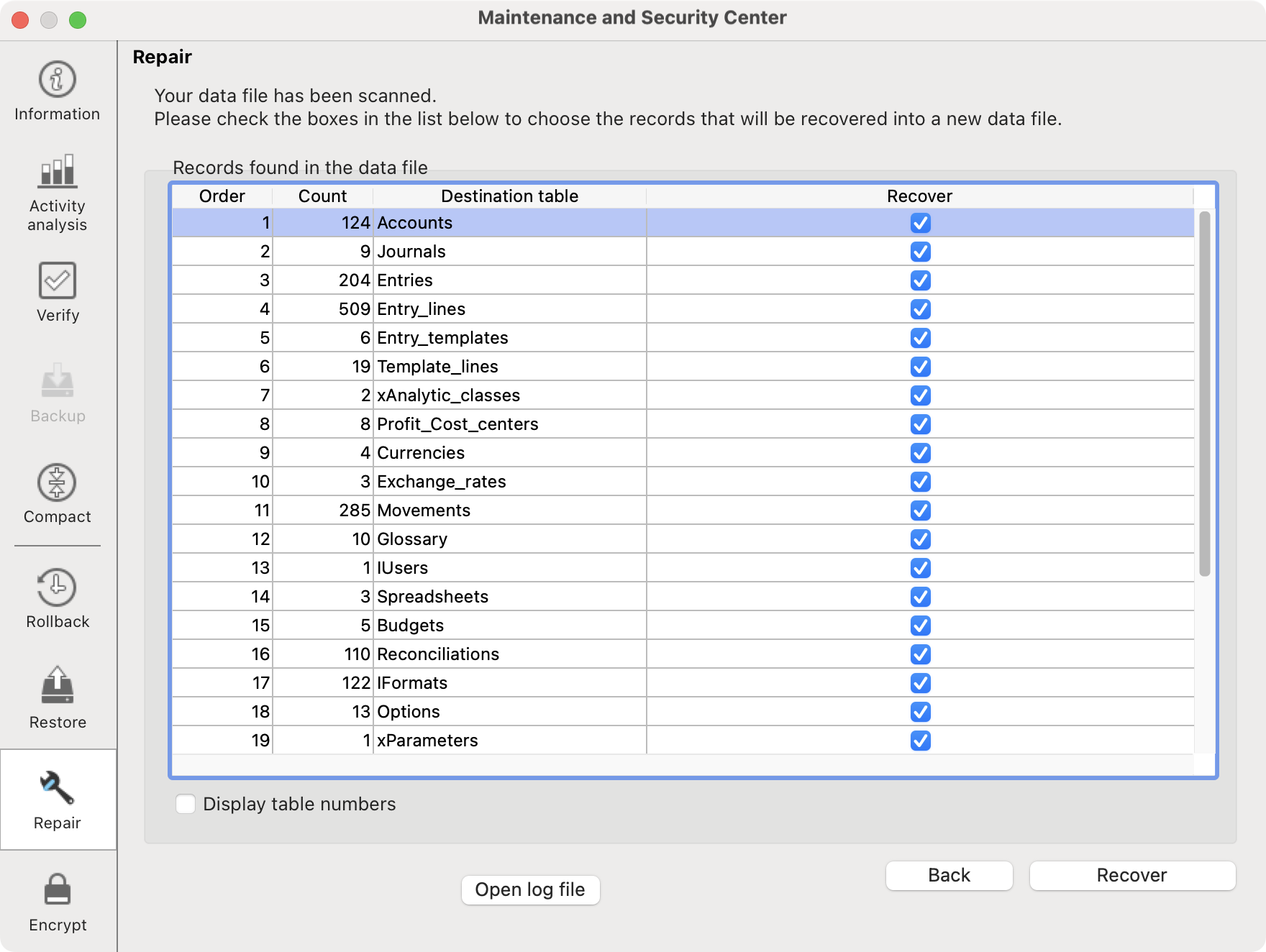
Assicurarsi che tutte le caselle della colonna Recover siano selezionate, quindi fare clic sul pulsante Recover.
Il recupero richiede da pochi secondi a diversi minuti, a seconda delle dimensioni del database e delle prestazioni del computer. Infine, un messaggio informa l'utente se il recupero è riuscito o meno.
In caso di esito positivo, procedere alla verifica del database riparato (vedere sopra). Se la verifica è positiva, non resta che continuare a utilizzare la versione riparata del database ed eliminare il database danneggiato, che è stato inserito in una nuova cartella denominata Replaced files (repaired) [data e ora della riparazione] accanto al file riparato.
Se l'operazione non riesce, tentare nuovamente il ripristino. Se anche il secondo tentativo fallisce, la soluzione migliore è il ripristino di un backup .
 English
English Français
Français Deutsch
Deutsch